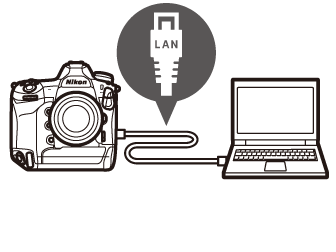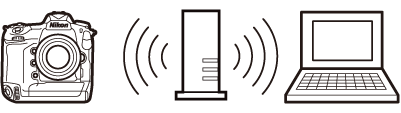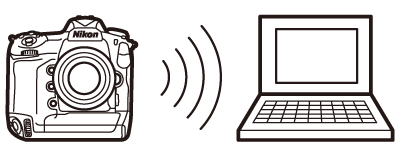連接至電腦
建立與電腦的連接以從相機上載照片。相機可透過 Wi‑Fi 或使用 USB 線進行連接。
透過 USB 連接
使用隨附的 USB 線連接相機。隨後您可使用 NX Studio 軟件複製照片至電腦以進行查看和編輯。
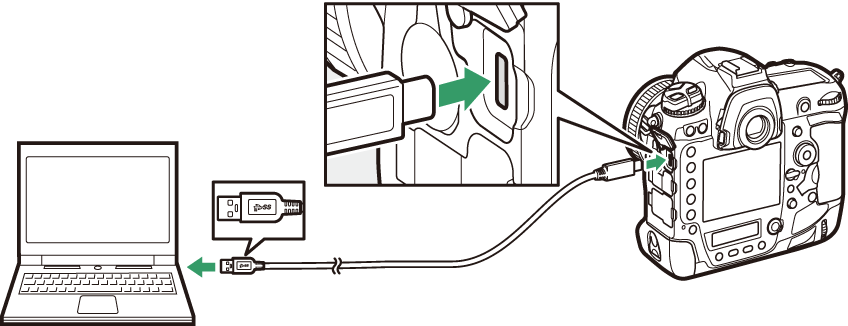
安裝 NX Studio
安裝 NX Studio 時需要網際網路連接。有關包括系統要求在內的最新資訊,請瀏覽尼康網站。
-
請從以下網站下載最新的 NX Studio 安裝程式並按照螢幕上的指示說明完成安裝。
https://downloadcenter.nikonimglib.com/ -
請注意,使用 NX Studio 的早期版本可能無法從相機下載照片。
使用 NX Studio 複製照片至電腦
有關詳細指示說明,請參見線上說明。
-
將相機連接至電腦。
關閉相機並確認已插入記憶卡後,如圖所示連接隨附的 USB 線。
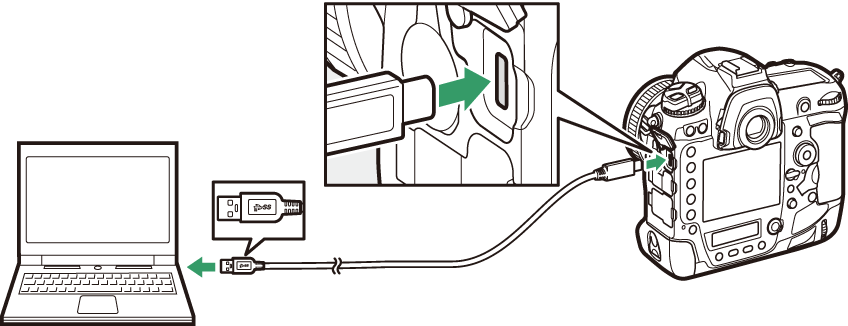 使用讀卡機
使用讀卡機也可以從插入第三方讀卡器的記憶卡中複製照片。但是,您應檢查記憶卡是否與讀卡器兼容。
-
開啟相機。
-
NX Studio 的 Nikon Transfer 2 組件將會啟動。Nikon Transfer 2 影像傳送軟件和 NX Studio 一起安裝。
-
若出現資訊提示您選擇一個程式,請選擇 Nikon Transfer 2。
-
若 Nikon Transfer 2 未自動啟動,請啟動 NX Studio 並按一下“匯入”圖示。
-
-
按一下 []。
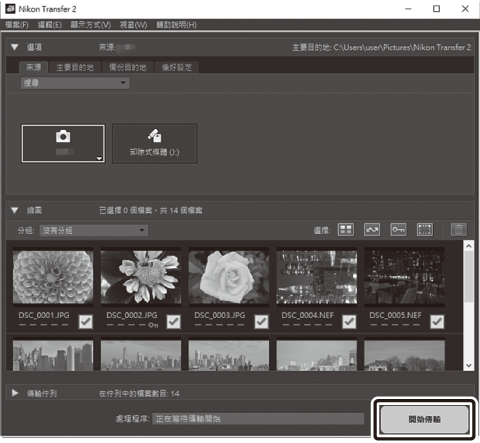
記憶卡上的照片將複製到電腦中。
-
關閉相機。
傳輸完成後,斷開 USB 線的連接。
當與相機相連時,Windows 10 和 Windows 8.1 可能會顯示一個自動播放提示。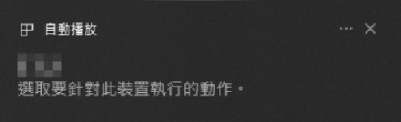
按一下該對話窗,然後按一下 [] 以選擇 Nikon Transfer 2。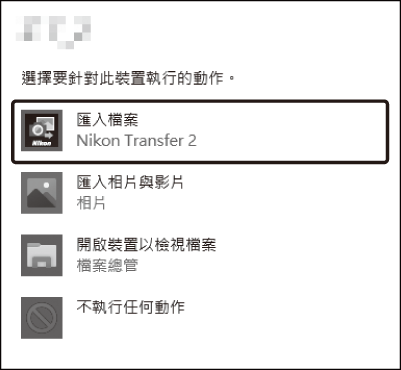
若 Nikon Transfer 2 未自動啟動,請先確認相機已連接,然後啟動 Image Capture(macOS 自帶的應用程式),並將 Nikon Transfer 2 選為在偵測到相機時將開啟的應用程式。
記憶卡插在其他品牌或其他型號的相機期間,請勿嘗試從記憶卡中傳輸視頻。否則,將可能導致視頻被刪除而不是傳輸。
-
傳輸過程中,請勿關閉相機或斷開 USB 線的連接。
-
切勿用力過度或試圖斜著插入連接器。同時確保在斷開連接線時也徑直拔出連接器。
-
在連接或斷開連接線之前,請務必先關閉相機。
-
為確保數據傳輸不被中斷,請務必將相機電池充滿電。
請直接將相機連接至電腦,切勿透過 USB 集線器或鍵盤進行連接。將相機連接至預先安裝的 USB 埠。
乙太網和無線網路(Wi‑Fi)
內置 Wi‑Fi
使用相機設定選單中的[]項目進行連線。您可直接連線或透過無線路由器連線。
|
透過無線路由器連線 |
直接無線連接 |
WT‑6 無線傳送器
使用另購的 WT‑6 無線傳送器時,相機可使用設定選單中的[]項目連線至電腦或 FTP 伺服器。使用 Camera Control Pro 2(另行選購)可控制相機並將照片儲存至電腦。這種連線比相機內置 Wi‑Fi 提供的連線更穩定。
乙太網連線
使用第三方乙太網線時,相機可使用[]連線至電腦或 FTP 伺服器。使用 Camera Control Pro 2(另行選購)可控制相機並將照片儲存至電腦。